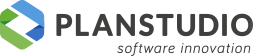# Preventivo
Il comando permette di preventivare il costo della materia prima degli articoli del progetto o parte di essa selezionata.
Dall’esplora cliccare con il tasto destro sul livello Proposta che si intende preventivare e cliccare su Gestione preventivo.
Nell’interfaccia mostrata è possibile dettagliare cosa preventivare mettendo selezionando tutta la proposta o uno o più assemblati . Premere “Genera preventivo” per avviare la procedura.
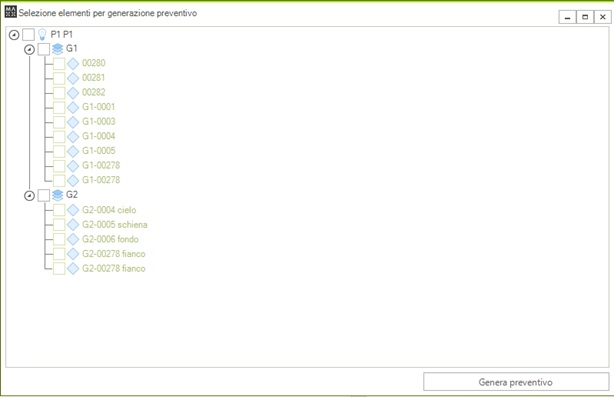
Progenio Maxx elabora i dati del progetto selezionato l’interfaccia di seguito riportata.
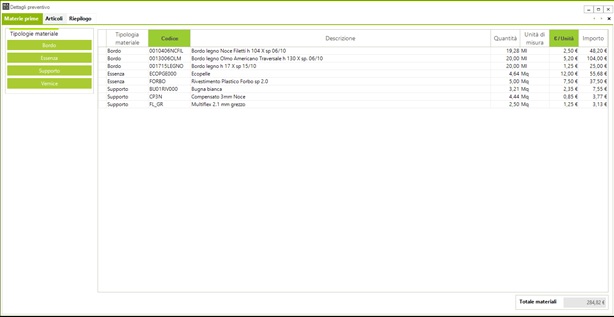
Nella parte superiore sono presenti tre schede :
- Materie prime: riporta il dettaglio delle materie prime utilizzate
- Articoli: riporta il riepilogo degli articoli presenti nel disegno
- Riepilogo : mostra i totali degli importi ed è possibile indicare eventuali maggiorativi per il costo finale
# Scheda Materie Prime
Nella parte sinistra sono mostrate le categorie di materie prime che Progenio Maxx gestisce.
Nella parte centrale è riportato l’elenco raggruppato dei materiali; per ogni riga viene riportato il codice, la descrizione, la quantità calcolata e il costo unitario rilevato nella scheda anagrafica del materiale stesso.
A fine riga è indicato l’importo calcolato con le informazioni precedenti mentre in basso a destra è riportato il costo totale di tutti i materiali.
Nella griglia è possibile cliccare sul codice di un materiale e sostituirlo con un codice prelevato in archivio. Il programma ricalcola le quantità in base alla formula di valorizzazione presente nell’archivio. Se il codice assegnato ad una riga è già presente in un’altra riga, i valori delle due vengono sommate in una riga unica.
Sulla riga del singolo materiale è possibile impostare manualmente il costo di un materiale. Questo consente di evitare l’inserimento in anagrafica dei costi materiale e di poter simulare rapidamente situazioni differenti di costo.
Entrambe le modifiche rimangono valide per la sessione corrente di lavoro e sino alla chiusura del modulo preventivo ed inoltre le modifiche non hanno nessun impatto sul disegno.
Con il comando “Annulla modifiche” è possibile ritornare alla situazione iniziale dopo aver eseguito delle modifiche; vengono quindi ripristinati codici e prezzi di default ed eventualmente separate righe accorpate in precedenza.
Le categorie riportate a sinistra possono essere utilizzate come filtro per parzializzare l’elenco materie prime mostrato in griglia.
Cliccando su una voce questa perde la colorazione e automaticamente viene ricalcolato il contenuto della griglia escludendo le voci della categoria selezionata. Contestualmente viene ricalcolato l’importo totale della scheda materie prime e dell’intero preventivo.
Nb: per le formule di valorizzazione e la gestione dei costi unitari fare riferimento alle sezioni “anagrafica materiali” e “anagrafica articoli” di Progenio Maxx.
# Scheda Articoli
Nella scheda è riportato l’elenco di tutti gli articoli presenti nel progetto elaborato raggruppandoli per codice.
Nella griglia è possibile cliccare sul codice di un articolo e sostituirlo con un codice prelevato in archivio così come è possibile modificarne il costo.
Ad ogni variazione viene ricalcolato il totale di riga, il totale scheda articoli e totale preventivo.
Le modifiche apportate rimango valide per la sessione di lavoro corrente e non hanno alcun impatto sul disegno.
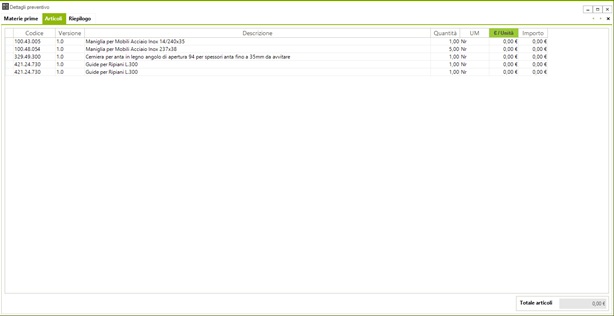
Per comprendere come gli articoli possono essere gestiti nel modulo preventivo è opportuno consultare lo schema sotto riportato.
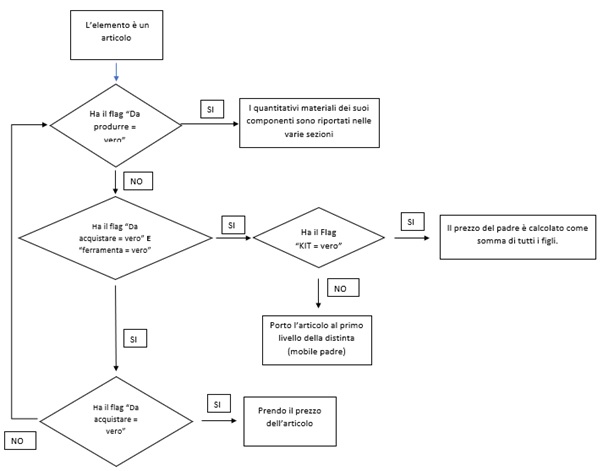
# Scheda Riepilogo
In questa scheda è riportato il riepilogo dei costi preventivo. Viene riportato il costo totale delle materie prime calcolato sulla base di eventuali filtri di categoria impostati e il costo totale degli articoli.
Nella parte centrale è possibile impostare maggiorazioni fisse o percentuali per la determinazione di un preventivo.
Con il bottone "Genera Report" si avvia la stampa pdf del preventivo.
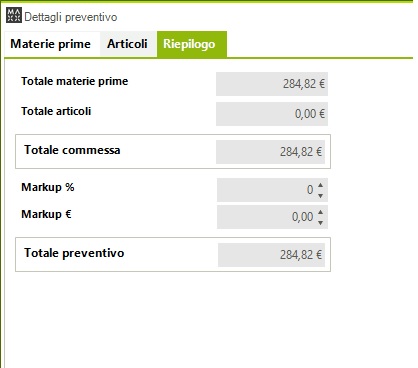
Le stampe disponibili sono:
- Preventivo: riporta l'elenco materiali ed articoli con il solo totale del documento.
- Costi: riporta l'elenco materiali ed articoli indicando per ogni singola riga il costo indicato nel modulo.
Personalizzazione logo stampe.
Per inserire nelle stampe il proprio logo è necessario andare nel percorso C:\ProgramData\Planstudio\Progenio\Workspaces\Progenio\WorkSets\ProgenioWs\Standards\Reports\Preventivi e aggiungere un file chiamato LogoCustom.Jpg.